下載 MKV 解碼器,以便在 Windows Media Player 上播放 MKV 檔案
"在使用 Windows Media Player 播放 .mkv 檔案時,我收到了錯誤訊息,顯示「Windows Media Player 無法播放該檔案。播放器可能不支援該檔案類型,或不支援用於壓縮該檔案的解碼器。」是否有一個可行的 MKV 解碼器,能讓我在 Windows 上觀看這個影片?"
微軟在 Windows 10/11 上提供原生的 MKV 支援。Windows 10 上的 Windows Media Player 已經安裝了 MKV 解碼器,理論上您可以在 Windows 10 上播放 MKV 檔案,而無需下載額外的 MKV 解碼器。然而,在 Windows 10 或 11 上仍然可能遇到 Windows Media Player 無法播放 MKV 檔案的問題。更糟糕的是,Windows 8.1/8/7 上的 Windows Media Player 無法原生地播放 MKV 檔案。因此,在這種情況下,我們需要下載 Windows Media Player 的 MKV 解碼器。
在本文中,我們列出了最佳的免費 MKV 解碼器,可供您在 Windows 11/10/8/7 上下載,以便成功地在 Windows PC 上播放 MKV 影片檔案。
最佳的 MKV 影片轉換器,將 MKV 轉換為 WMP 支援的格式
Winxvideo AI 是一款免費的 MKV 影片轉換器,內含 MKV 解碼器,可用於將 MKV 檔案轉碼為 Windows Media Player 支援的格式。無論是 HEVC、H.264、AV1 或 VP9/VP8 編碼的 MKV 檔案,您都可以在不需額外 MKV 解碼器的情況下使其可播放。此外,它還可以將 MKV 影片轉換為 MP4、AVI、WMV、WebM、MOV 等格式,支援 4K/8K 視頻。
文章目錄
- #1. MKV 影片擴展
- #2. 媒體播放器解碼器套件
- #3. K-Lite 解碼器套件
- #4. Haali 媒體分割器
- #5. Matroska 套件完整版
- #6. ffdshow
- #7. CCCP
第二部分:如何在 Windows 上播放 MKV 檔案而無需安裝 MKV 解碼器
第三部分:常見問題
第一部分 在 Windows 11/10/8/7 上下載並安裝 7 個免費的 MKV 解碼器套件
MKV 不在 Windows Media Player 支援的視頻格式清單中。您必須在 Windows 上安裝額外的 MKV 解碼器,才能讓 Windows Media Player 播放 MKV 影片。那麼,哪些可靠且免費的 MKV 解碼器適用於 Windows Media Player?在這裡,我們列出了您可以在 Windows Media Player 和其他 Windows 媒體播放器中使用的最佳免費 MKV 解碼器,以便順暢播放 MKV 檔案。
第一名:MKV Video Extensions
- MKV 解碼器類型:所有主要的現代 MKV 解碼器。
- 支援的作業系統:Windows 10 版本 17134.0 或更高。
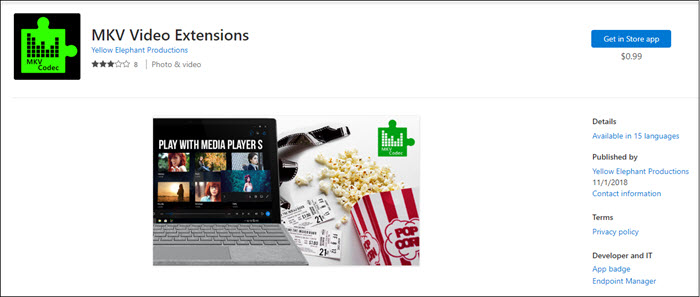
MKV Video Extension 是最近添加的功能,可增強 Windows 11 和 10 上的 Windows Media Player 和電影與電視應用程式的功能,使其能夠播放 MKV 檔案。然而,似乎該解碼器並非完美無缺,因為一些使用者報告了在 Windows 10 64 位元上的功能問題。具體而言,觀察到在某些情況下,該解碼器套件無法與 Windows Media Player 和電影與電視應用程式正常運作。此外,它並非免費,您需要支付 0.99 美元以獲取 MKV 解碼器套件。
步驟 1。 前往 Microsoft 商店,搜索「MKV Video Extensions」。然後,在支付後獲取它。
步驟 2。 安裝完成後,您可以隨意使用 Windows Media Player、媒體播放器或電影與電視應用程式在 Windows 10 或 11 上播放您的 MKV 影片。
第二名:Media Player Codec Pack
- MKV 解碼器類型:x264、x265、h.265/HEVC、H.264/AVC、10 位元 x265、10 位元 x264、MPEG-4、MPEG-2。
- 支援的作業系統:Windows 11、10、8.1、8.0、7、Vista、XP、Server等。
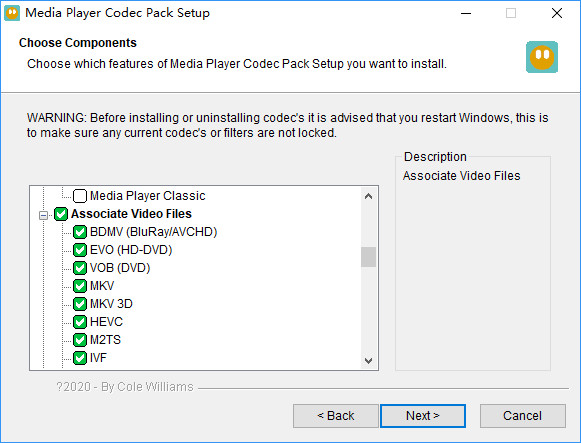
媒體播放器解碼器套件是網絡上廣泛認可的解碼器套件。它涵蓋了多種 MKV 影片的壓縮格式,讓您輕鬆播放 x264、x265、h.265、HEVC、10 位元 x265、10 位元 x264、AVC、MPEG4、MPEG2 等格式的 MKV 影片。為了確保在 Windows Media Player 或其他媒體播放器上無縫播放 MKV 檔案,您可以訪問媒體播放器解碼器套件的官方網站,下載適用於 Windows 11、10、8 和 7 的 MKV 解碼器。這個 Windows Media Player 的 MKV 解碼器套件可以在 Windows 作業系統上實現流暢、不間斷的 MKV 檔案播放。
步驟 1。 前往媒體播放器解碼器套件的官方網站。
步驟 2。該套件有三個不同的版本,包括標準版、高級版和簡化版,每個版本適用於不同的用戶。建議大多數 Windows PC 和筆記本電腦用戶下載標準版。因此,只需點擊「閱讀更多」按鈕進一步操作。
步驟 3。找到您需要的版本,點擊「下載」按鈕下載適用於 Windows Media Player 的 MKV 解碼器套件。
步驟 4。下載完成後,在您的電腦上安裝它。
步驟 5。現在,點擊開始菜單中的「設置」,在「Windows 設置」中選擇「系統」。然後選擇「預設應用程式」,在「選擇應用程式」彈出菜單上點擊「Windows Media Player」,將 Windows Media Player 設定為在 Windows 上播放 MKV 檔案的默認播放器。
第三名:K-Lite Codec Pack
- MKV 解碼器類型:H.265、H.264、H.263、MPEG-4、MPEG-2、VP8、VP9 等。
- 支援的作業系統:Windows 10/8/8.1/7/Vista(64 位元和 32 位元)
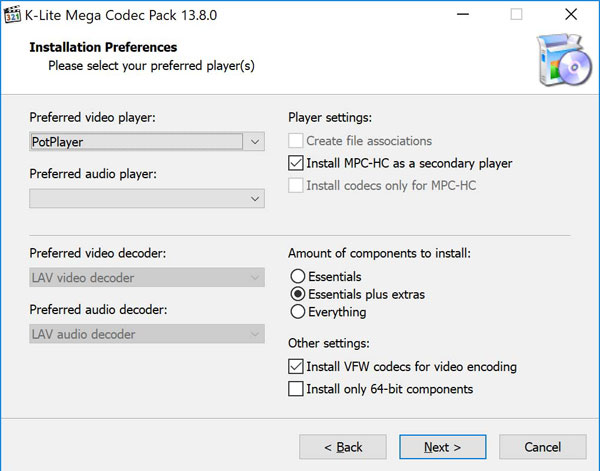
K-Lite 解碼器套件是一個在 Windows 上廣為人知且廣泛使用的視頻解碼器套件。它是一個免費的軟件套件,與 Windows Media Player 和其他 DirectShow 播放器無縫集成,在 Windows 10、8 和 7 上運作。通過安裝這個解碼器套件,您可以無縫播放各種視頻格式,如 MKV、AVI、M2TS 等,並且幾乎支援所有的解碼器,不會出現任何問題。作為 Windows Media Player 的 MKV 解碼器套件,它提供了四個不同的版本,讓您可以選擇最適合您特定需求的版本。
步驟 1。 前往這個 Windows Media Player 的 MKV 解碼器套件的網站。
步驟 2。 點擊「下載」按鈕,下載並在您的 Windows PC 上安裝它。
步驟 3。 在 Windows Media Player 或任何 DirectShow 播放器中隨心所欲地播放您的 MKV 影片。
第四名:Haali Media Splitter
- MKV 解碼器類型:MPEG-2、MPEG-4、H.264、Theora 等。
- 支援的作業系統:Windows 11/10/8/7/XP/Vista(64 位元和 32 位元)
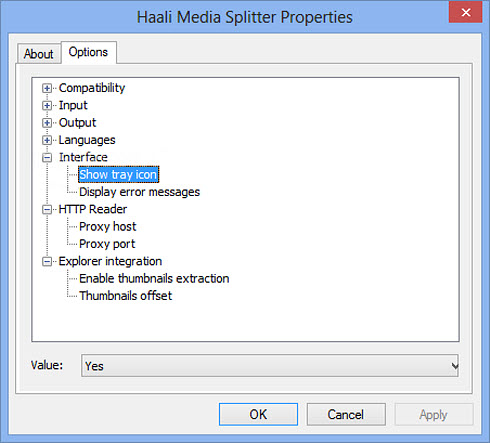
Haali 媒體分割器(或 Haali Matroska 分割器)是一個 DirectShow 濾鏡,被包含在許多解碼器套件中。它的設計目的是從 MKV、MP4 和 AVI 檔案中提取輸入,並將它們解碼為獨立的視頻、音頻和字幕流。它支援幾乎所有的 Matroska 元素,以及容器 MP4、AVI、OGG/OGM 和 MPEG TS。使用這個免費的 Windows Media Player 的 MKV 解碼器,您可以在 Windows Media Player 和其他基於 DirectShow 的媒體播放器(如 Media Player Classic (MPC-HC))中播放 MKV 影片。它也包含在許多其他播放器解碼器中,如 K-Lite 和 ffdshow。
步驟 1。 前往 Haali 媒體分割器的網站,點擊頁面右上角的「MatroskaSplitter 安裝程式」下載安裝檔案。
步驟 2。 下載完成後,雙擊 .exe 檔案,按照屏幕指引安裝 MKV 解碼器到您的 Windows PC。
步驟 3。 安裝完成後,使用 Windows Media Player 或任何其他 DirectShow 播放器播放您的 MKV 檔案。
第五名:Matroska Pack Full
- MKV 解碼器類型:MPEG-2、MPEG-4、H.264、Theora、H.264/MPEG-4 AVC、MPEG-4 ASP、x264、H263、VP6 等。
- 支援的作業系統:Windows 11/10/8/7/XP/Vista(64 位元和 32 位元)
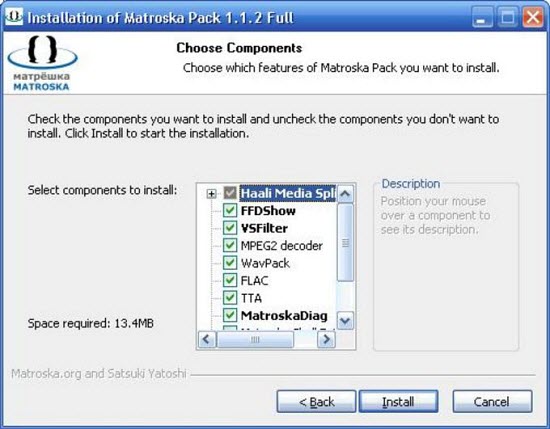
如果對於嘗試為 Windows Media Player 下載獨立的 MKV 解碼器感到繁瑣,可以考慮使用 Matroska Pack Full。正如其名所示,這個免費的 Windows Media Player 的 MKV 解碼器套件包含了一組音頻和視頻解碼器,以幫助播放 MKV 影片。這個套件包含了 Haali 媒體分割器、MatroskaMuxer、Matroska Shell 擴展、VSFilter、TTA、CoreWavpack、CoreFLAC、ffdshow、RealMediaSplitter、MPEG2 解碼器和 MatroskaDiag。這意味著它能夠給您更多的 MKV 解碼器選項。
步驟 1。 前往該網站下載 Matroska 套件完整版。
步驟 2。 雙擊 .exe 檔案,然後選擇要安裝的組件,可以選擇其中一個或全部安裝。
步驟 3。 安裝完成後,您可以順暢地使用 Windows Media Player 播放 MKV 影片檔案。
第六名:ffdshow
- MKV 解碼器類型:H.264/MPEG-4 AVC、MPEG-4 ASP、x264、H263、VP6 等。
- 支援的作業系統:Windows XP SP2、Vista、7、8、8.1 或更新版本。
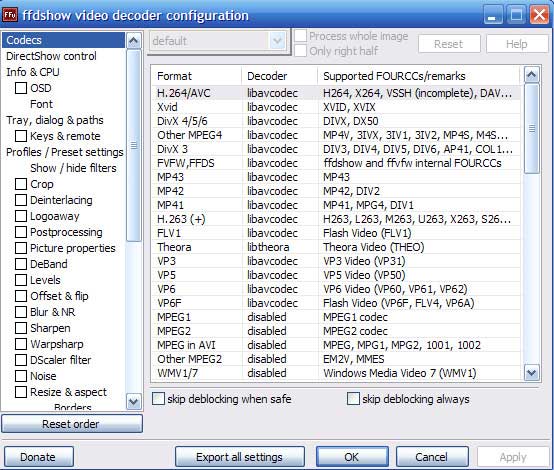
ffdshow 是一個基於 FFMPEG 庫的 DirectShow 濾鏡和 Video for Windows 解碼器,主要用於解碼 H.264/DivX/Xvid 等視頻,並且支援廣泛的視頻和音頻格式,例如 MKV。請注意,它不支援像 HEVC 這樣的 MKV 解碼器。在安裝了 ffdshow MKV 解碼器後,Windows Media Player 可以自動使用這些解碼器來解碼和播放 MKV 檔案。
步驟 1。 從下載網站(https://ffdshow-tryout.sourceforge.net/)免費下載 ffdshow 解碼器套件。根據您的電腦配置選擇 32 位元或 64 位元版本。
步驟 2。 下載完成後,按照屏幕指引安裝 Windows Media Player 的 MKV 解碼器。
步驟 3。 現在,使用 Windows Media Player 播放您的 MKV 檔案。
注意:如果您使用其他媒體播放器播放 MKV 影片,請記住 64 位元版本的這個 MKV 解碼器套件需要支援 64 位元的媒體播放器。
第七名:CCCP(Combined Community Codec Pack)
- MKV 解碼器類型:H.262/MPEG-2 第 2 部分、通用 MPEG-4 ASP(3ivx、lavc 等)、H.264/MPEG-4 AVC、WMV9、FLV1 和 Theora。
- 支援的作業系統:Windows XP/Vista/7/8/10。
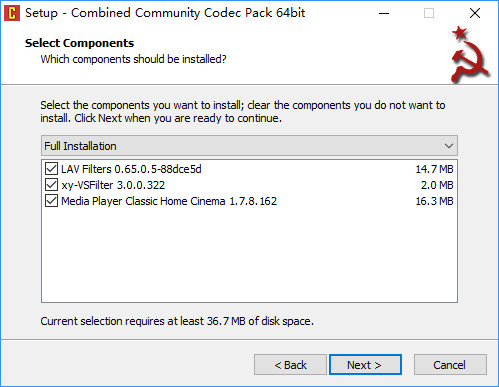
CCCP 最初是為了播放動畫視頻而創建的,如今已發展成為一個適用於 Windows 操作系統(包括 Windows 10、8、7、XP 和 Vista)的多功能視頻壓縮濾鏡。通過其對多種視頻格式的廣泛兼容性,CCCP 確保在 Windows Media Player 中平滑無憂地播放 MKV 檔案。通過在 Windows 上安裝這個 MKV 解碼器套件,您可以輕鬆地使用 Windows Media Player 打開 H.262、MPEG-4、H.264 等格式的 MKV 檔案。
步驟 1。 前往 https://download.cnet.com/Combined-Community-Codec-Pack/3000-2139_4-10966585.html 下載這個 Windows 上的 MKV 解碼器套件。
步驟 2。 按照屏幕指引安裝 MKV 解碼器,然後使用 Windows Media Player 播放您的 MKV 檔案。
總結:
正如您所見,上述的 MKV 解碼器套件中沒有包含所有類型的 MKV 解碼器,特別是現代的 MKV 解碼器,如 H.266/VVC、VP8、VP9、AV1、MPEG-5 和 ProRes。這也意味著您的 Windows Media Player 也無法識別這些 MKV 檔案。此外,這些解碼器套件對您的電腦並不百分之百安全。
即使您已經在線上安裝了一個乾淨且全面的 Windows Media Player 的 MKV 解碼器套件,您仍然可能遇到 MKV 播放錯誤。例如,當 MKV 檔案的解析度為 4K 或更高時,MKV 播放卡頓或不流暢。該 MKV 檔案只有視頻而沒有音頻。視頻和音頻不同步。
現在該怎麼辦呢?您需要使用其他解決方案,而不是在線上下載 MKV 解碼器。第一個方案是嘗試使用第三方 MKV 播放器來播放您的 MKV 檔案,另一個方案是利用 MKV 視頻轉換器。
第二部分 如何在未安裝 MKV 解碼器的 Windows 上播放 MKV 檔案
關鍵:使用 MKV 播放器或轉換具有相容 MKV 解碼器的 MKV 檔案。
要在 Windows 11/10/8/7 上無需解碼器問題地播放 MKV 視頻,其中一種方法是使用合格且功能強大的MKV 播放器,例如 5KPlayer、VLC、KMPlayer 或 PotPlayer。這些播放器內建 MKV 解碼器,讓您輕鬆播放 MKV 檔案和其他格式的視頻。
另一種推薦的方法是將 MKV 轉換為 Windows Media Player 支援的格式。 Winxvideo AI 可以幫助您將 MKV 檔案轉換為 Windows 支援的格式。它支援包括 HEVC、H.264、VP9/VP8、MPEG4、AV1 等在內的 HD、4K 及更高解析度的 MKV 視頻,並將其轉換為 MP4、AVI、WMV 等相容於 Windows 的格式。它還提供完整的 MKV 解碼器,您可以進行重封裝而不改變檔案容器。
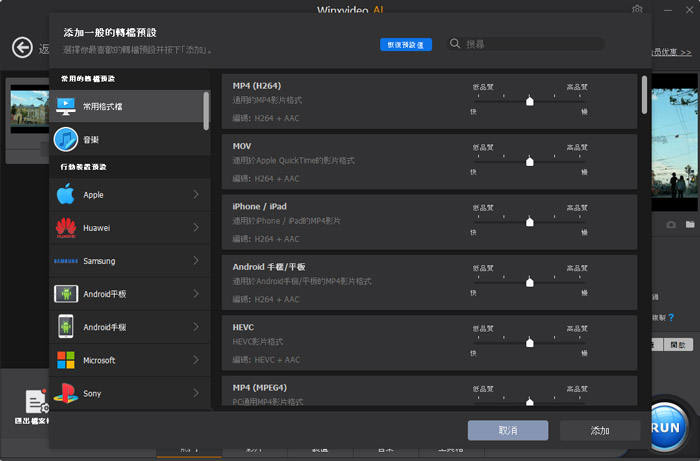
步驟 1。 下載、安裝並啟動 Winxvideo AI,然後點擊主界面上方橫幅上的「影片」按鈕,將您的不相容 MKV 視頻載入。
步驟 2。 前往「常規配置文件」,選擇 MP4 視頻(h.264+aac)、AVI 或 WMV 作為輸出格式。或者前往「電腦常規視頻」選擇 Matroska 視頻,進行 MKV 檔案的重封裝。
步驟 3。 點擊「執行」按鈕開始轉換您的 MKV 視頻。這將不會花費太多時間。
步驟 4。 現在,您的 MKV 檔案已被轉換為 Windows 格式,或者 MKV 檔案已具有 Windows Media Player 可識別的正確 MKV 解碼器。您可以使用您的媒體播放器播放 MKV 視頻。
第三部分 常見問題
1. Windows Media Player 可以播放 MKV 檔案嗎?
這要視情況而定。在 Windows 10 和 11 上的 Windows Media Player 應該可以原生播放一些相容的 MKV 檔案。然而,在 Windows 8.1/8/7 上的 Windows Media Player 完全無法播放任何 MKV 檔案。
2. 為什麼 Windows Media Player 無法播放 MKV 檔案?
當所需的 MKV 解碼器未提供給 Windows Media Player 時,將出現無法播放的 MKV 錯誤。此外,當視頻解析度過高或 MKV 檔案損壞時,Windows Media Player 可能無法正常播放 MKV 檔案。
3. Windows Media Player 的 MKV 解碼器是什麼?
由於 Windows Media Player 本身不支援 MKV 格式,MKV 解碼器用於幫助 Windows Media Player 無問題地播放任何 MKV 檔案。
4. 如何在 Windows Media Player 上安裝 MKV 解碼器?
Windows Media Player 本身並未提供官方或專用的 MKV 解碼器包。相反,您需要前往第三方解碼器網站下載 MKV 解碼器包安裝檔。就像安裝其他軟體一樣,只需雙擊 .exe 檔案,然後按照屏幕指引安裝 MKV 解碼器。安裝完成後,啟動 Windows Media Player,並播放 MKV 視頻檔案。
5. 如何在 Windows 10 上播放 MKV 檔案?
一般而言,Windows 10/11 可以原生播放 MKV 檔案。但如果無法播放,可以嘗試以下解決方案:
- 解決方案 1. 在 Windows 10/11 上安裝 MKV 解碼器。
- 解決方案 2. 下載專業的 MKV 播放器,例如 5KPlayer 或 VLC。
- 解決方案 3. 將 MKV 轉換為 Windows 10 支援的格式,例如 MP4、AVI 或 WMV。
6. 哪種是最佳的 MKV 解碼器?
市場上有幾種不錯的選擇,它們是 MKV Video Extensions、Media Player Codec Pack、K-Lite Codec Pack、Haali Media Splitter、Matroska Pack Full、ffdshow 和 CCCP。然而,它們中沒有一款能解碼所有的 MKV文件。所以,最適合您需求的才是最好的。






